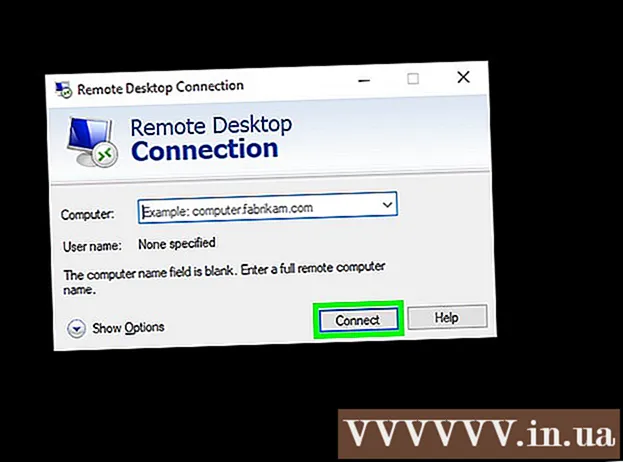May -Akda:
Sara Rhodes
Petsa Ng Paglikha:
9 Pebrero 2021
I -Update Ang Petsa:
1 Hulyo 2024

Nilalaman
Sa pamamagitan ng pagkonekta sa Samsung Duos sa iyong computer, madali mong mapangangasiwaan ang iyong mga file ng media. Halimbawa, i-drag at i-drop ang mga file mula sa aparato patungo sa computer at sa kabaligtaran.
Mga hakbang
Bahagi 1 ng 2: Pagsisimula
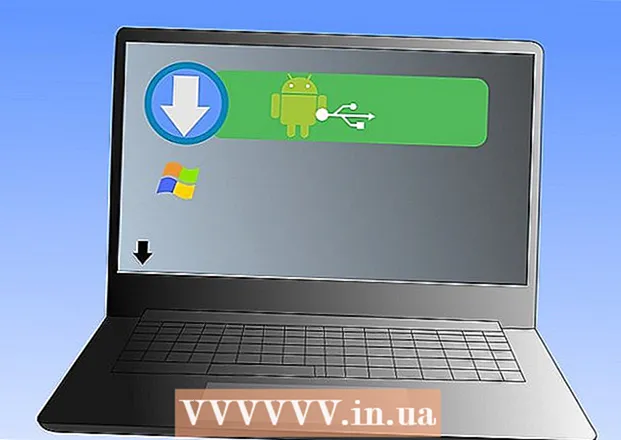 1 I-download ang USB driver mula sa website http://developer.samsung.com/android/tools-sdks/Samsung-Andorid-USB-Driver-for-Windows
1 I-download ang USB driver mula sa website http://developer.samsung.com/android/tools-sdks/Samsung-Andorid-USB-Driver-for-Windows 2 I-install ang driver. Patakbuhin ang na-download na file at sundin ang mga tagubilin sa screen.
2 I-install ang driver. Patakbuhin ang na-download na file at sundin ang mga tagubilin sa screen.  3 Siguraduhin na ang isang memory card ay naipasok sa mga Duos. Kung hindi man, hindi makikilala ng computer ang aparato.
3 Siguraduhin na ang isang memory card ay naipasok sa mga Duos. Kung hindi man, hindi makikilala ng computer ang aparato.
Bahagi 2 ng 2: Pagkonekta sa mga Duos sa iyong computer
 1 Kunin ang USB cable na kasama ng mga Duos. Gamit ang cable na ito, ikinonekta mo ang iyong aparato at computer.
1 Kunin ang USB cable na kasama ng mga Duos. Gamit ang cable na ito, ikinonekta mo ang iyong aparato at computer.  2 I-double check ang cable. Tandaan, ang maliit na plug ay kumokonekta sa Duos at ang malaking plug ay kumokonekta sa iyong computer.
2 I-double check ang cable. Tandaan, ang maliit na plug ay kumokonekta sa Duos at ang malaking plug ay kumokonekta sa iyong computer.  3 Ikonekta ang iyong aparato sa iyong computer. Ikonekta ang isang dulo ng USB cable sa iyong aparato at ang isa pa sa isang USB port sa iyong computer.
3 Ikonekta ang iyong aparato sa iyong computer. Ikonekta ang isang dulo ng USB cable sa iyong aparato at ang isa pa sa isang USB port sa iyong computer.  4 Hanapin ang iyong aparato. Buksan ang window ng Computer, hanapin ang icon para sa nakakonektang aparato at mag-double click dito. Ang mga nilalaman ng aparato ay ipapakita sa computer screen.
4 Hanapin ang iyong aparato. Buksan ang window ng Computer, hanapin ang icon para sa nakakonektang aparato at mag-double click dito. Ang mga nilalaman ng aparato ay ipapakita sa computer screen.